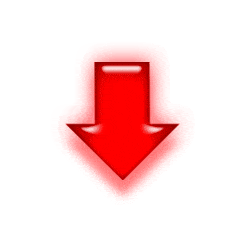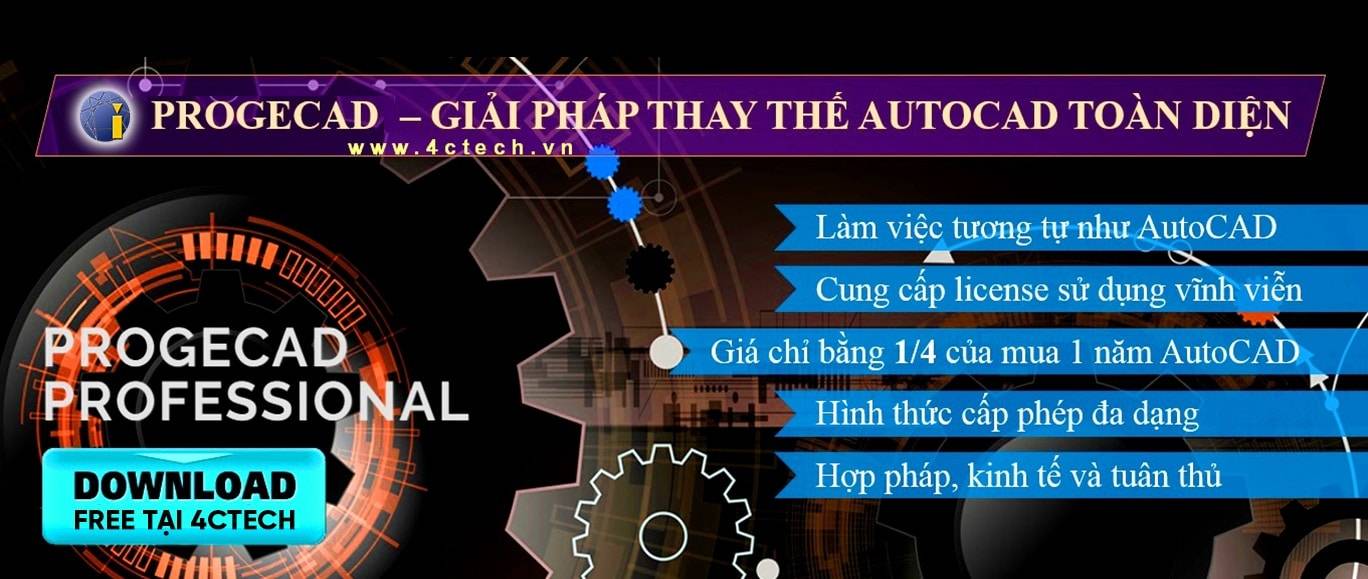23 LỖI THƯỜNG GẶP TRONG AUTOCAD & CÁCH KHẮC PHỤC LỖI CAD
Nội dung liên quan: ♦ Cách chuyển File ảnh .JPG sang lile CAD .DWG ♦ Cách chuyển File PDF sang lile CAD .DWG ♦ Bản quyền phần mềm ProgeCAD (Thụy Sỹ) cho doanh nghiệp
1. Lỗi Mirror Text bị đảo ngược
Nguyên nhân: chưa chỉnh biến MIRRTEXT
Khắc phục:
Command: MirrtextEnter new value for MIRRTEXT : Nhập số 0 thay thế số 1Nếu để giá trị là 1: thì chữ bị lộn ngược khi MirrorNếu để giá trị là 0: thì chữ không bị lộn ngược khi Mirror
Lỗi AutoCAD và Cách Khắc Phục 1″>
2. Lỗi Nhảy Dim khi Move đối tượng
Nguyên nhân: Khi cần phải di chuyển một hoặc nhiều đối tượng hoặc copy đối tượng sang bản vẽ khác thì đường DIM cũng bị nhảy theo, gây sai lệch bản vẽ.
Đang xem: Không pan được bằng chuột giữa
Thực ra đây không phải là lỗi mà nó là kết quả của vài tùy chọn trong hộp thoại Option.
Khắc phục lỗi CAD:
Cách 1: Sửa điều chỉnh trong hệ thống Option
Conmand: OP -> User Prefernces -> Bỏ chọn Make New Dimention
Cách 2: Tại dòng lệnh Command: Nhập DDA – > Enter – > Chọn các đối tượng bị lỗi đó -> Enter
3. Lỗi Không PAN được bằng chuột giữa
Khắc phục lỗi CAD:
Command: MbuttonpanXuất hiện Enter new value for MBUTTONPAN: Nhập 1Nếu để giá trị là 0: Thì không thể di chuyển PAN bằng chuột giữaNếu để giá trị là 1: Di chuyển PAN bằng chuột giữa.
4. Lỗi không TRIM được Hatch
Nguyên nhân do đường boundary không sạch.Phân vùng Hatch nhỏ lại hoặc tạo Boundary đơn gản hơn.Tạo đường Boundary đơn giản hơn
5. Khắc phục lỗi không dùng được lệnh Fillet
Dùng lệnh Flatten trước rồi Fillet lại.
6. Khắc phục không move được đối tượng về gốc tọa độ 0,0
Nhấn F12 rồi move lại
7. Khắc phục lỗi nhảy dim
Undo lệnh vừa thực hiệnQuét chọn đối tượng và dim gõ DDA-spacebar. Đây là cách khắc phục tạm thời.
8. Không trim hatch được (do đường boundary không sạch)
Phân vùng hatch nhỏ lại hoặc boundary đơn giản hơn.Tạo boundary mới (vì nút điều khiển của boundary bị trùng)
9. Lỗi khi sử dụng mẫu hatch bên ngoài (do sai tên file)
Mở file .pat bằng chương trình NotepadSửa dòng đầu tiên trước dấu phẩy trùng với tên file.pat đang mở
10. Lỗi mất thanh công cụ trong CAD
Nhấn Ctrl+0
11. Lỗi mất dòng command trong CAD
Nhấn Ctrl+9
12. Lỗi MI text bị lộn ngược trong CAD
Dùng lệnh Mirrtext rồi nhập 0
13. Lỗi chọn đối tượng trước nhập lệnh sau không được
Gõ pickfirst = 1
14. Lỗi CAD không hiểu lệnh
Dùng lệnh Redefine
15. Lỗi nhấn giữ chuột giữa không pan được
Gõ mbuttonpan=1
16. Lôi file cad không thể Recover được
Dùng Cad đời mới hơn Recover
Lỗi AutoCAD và Cách Khắc Phục 1″>
17. Lỗi xuất hiện dòng chữ PRODUCED BY AUTODESK….
Lưu save file đó sang định dạng .dxfSau đó mở lại file .dxf rồi save lại định dạng thông thường .dwg
18. Lỗi Xref bị mờ khi dùng Cad 2010
Dùng lệnh XDWGFADECTL để giảm độ mờ.
19. Lỗi khi dùng lệnh Etransmit
Bỏ dấu tiếng Việt của file gốc đi.
20. Không bind được file xref (do có xref lồng)
Tháo xref lồng.
22. Lỗi vật liệu Hatch bị vỡ là một lỗi khi sử dụng Autocad
Bạn click đúp chuột trái vào vùng Hatch để chuyển qua chế chộ Edit HatcBạn click chọn to set new origin rồi click vào vùng hatch muốn sửa.
23. Lỗi không thể chọn được nhiều đối tượng trong Autocad
Lỗi không chọn được nhiều đối tượng trong autocad có rất nhiều người mắc phải. Lỗi này là do thay đổi giá trị của biến Pick. Để thay đổi giá trị biến này bạn làm như sau. Nhập Pickadd và dòng command rồi Enter, sau đó nhập giá trị là 1.
V.N.K
Lỗi AutoCAD và Cách Khắc Phục 3″>
PROGECAD – GIẢI PHÁP CAD 2D/3D THAY THẾ AUTOCAD TOÀN DIỆNProgeCAD là phần mềm của hãng progeSOFT có xuất xứ từ Thụy SĩVà 4CTECH là đại diện hãng, phân phối progeCAD độc quyền tại Việt Nam.
Lỗi AutoCAD và Cách Khắc Phục 5″>
Lỗi AutoCAD và Cách Khắc Phục 1″>
Ưu điểm nổi bật mà hàng trăm Công ty (ENSHU, SEI, KOBE, FUJIKIN…) đã và đang sử dụng để thay thế cho AutoCAD:
Mua 1 lần và sử dụng vĩnh viễn với chi phí cực thấpGiao diện, tính năng và cách sử dụng tương tự như AutoCADTương thích và làm việc chung với AutoCAD dưới định dạng file tiêu chuẩn DWGKhông lo phần mềm mềm hết hạn và không phải lo khoản ngân sách hàng nămKhông phải Active lại nhiều lần, chỉ cần cài 1 lần duy nhất và update là tự động.Hình thức cấp phép đa dạng, giúp doanh nghiệp có nhiều lựa chọn phù hợpĐặc biệt chỉ có duy nhất progeCAD có cung cấp dạng license không giới hạn số lượng người sử dụng trong cùng một công ty.